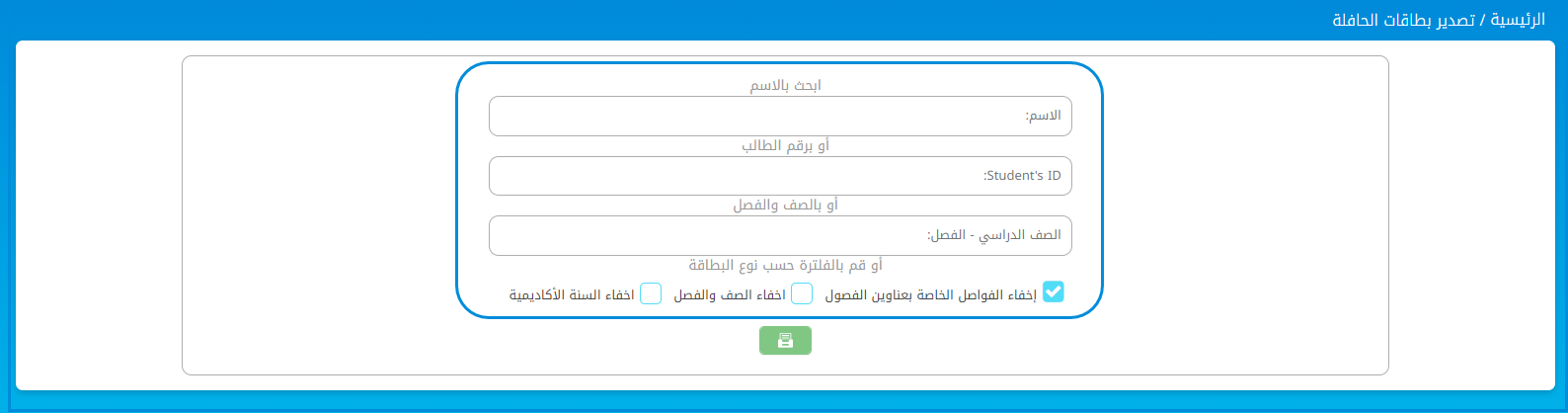المحتويات
تتيح لك الشاشة الأولى التي تظهر عند فتح تطبيق تتبع الحافلات إضافة حافلات المدرسة بسهولة وتتبعها وتنظيم الرحلات. يساعد ذلك الآباء في مراقبة رحلات الحافلات وتفاصيلها.
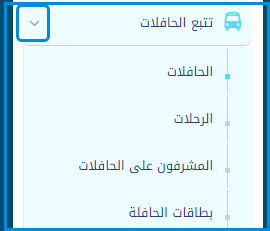
لإضافة حافلة جديدة: #
- انقر علامة التبويب تتبع الحافلات من القائمة الرئيسية.
- انقر زر الحافلات.
- انقر اضافة حافلة جديدة.
- اكتب رقم الحافلة.
- اكتب سعة الحافلة.
- انقر تسليم.
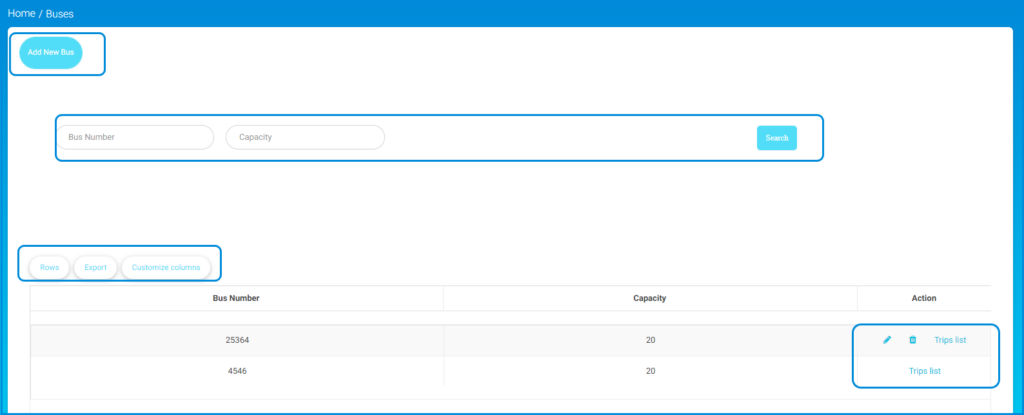
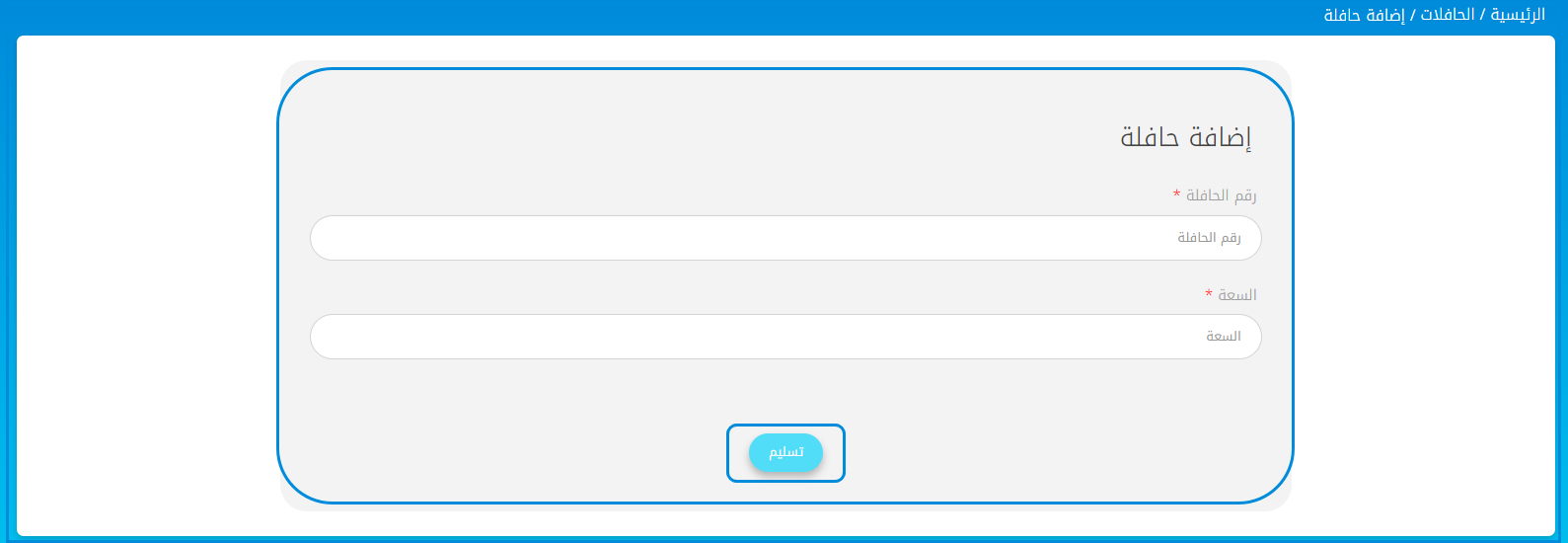
يُمكنك تعديل، أو حذف أي حافلة من عمود الإجراء في الجدول. انقر زر قائمة الطلاب من عمود الإجراء في الجدول.
لإضافة الرحلات: #
- انقر علامة التبويب تتبع الحافلات من القائمة الرئيسية.
- انقر زر الرحلات.
- انقر زر إضافة رحلة جديدة.
- اكتب عنوان الرحلة. (يوصى بكتابة ما إذا كانت رحلة صباحية أو رحلة مسائية.)
- حدد وقت بدء الرحلة ونهايتها في الحقول المقابلة.
- حدد تاريخ الرحلة باستخدام حقول من و إلى.
- ا كتب طريق الرحلة..
- اختر الحافلة من القائمة المنسدلة.
- اختر مشرف الحافلة من القائمة المنسدلة.
- اختر نوع الرحلة.
- انقر تسليم.
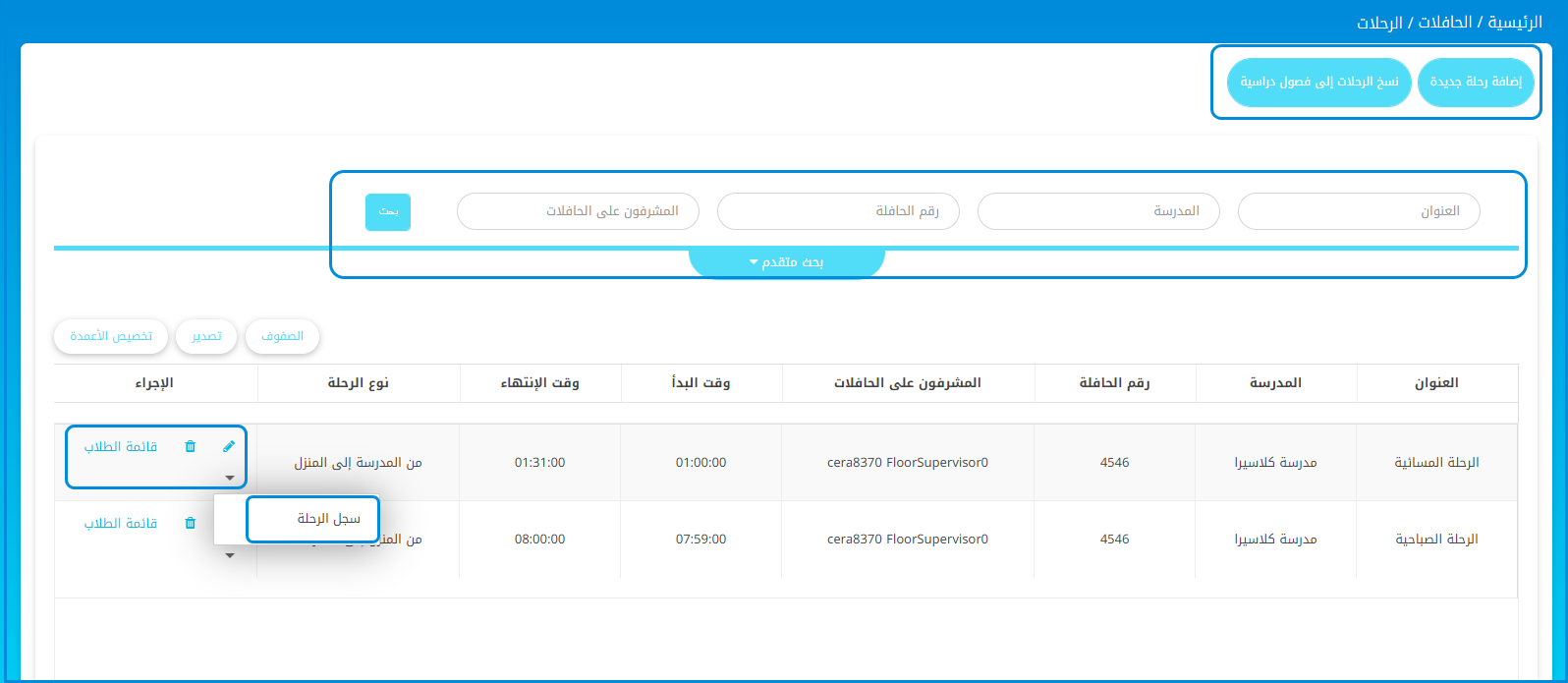
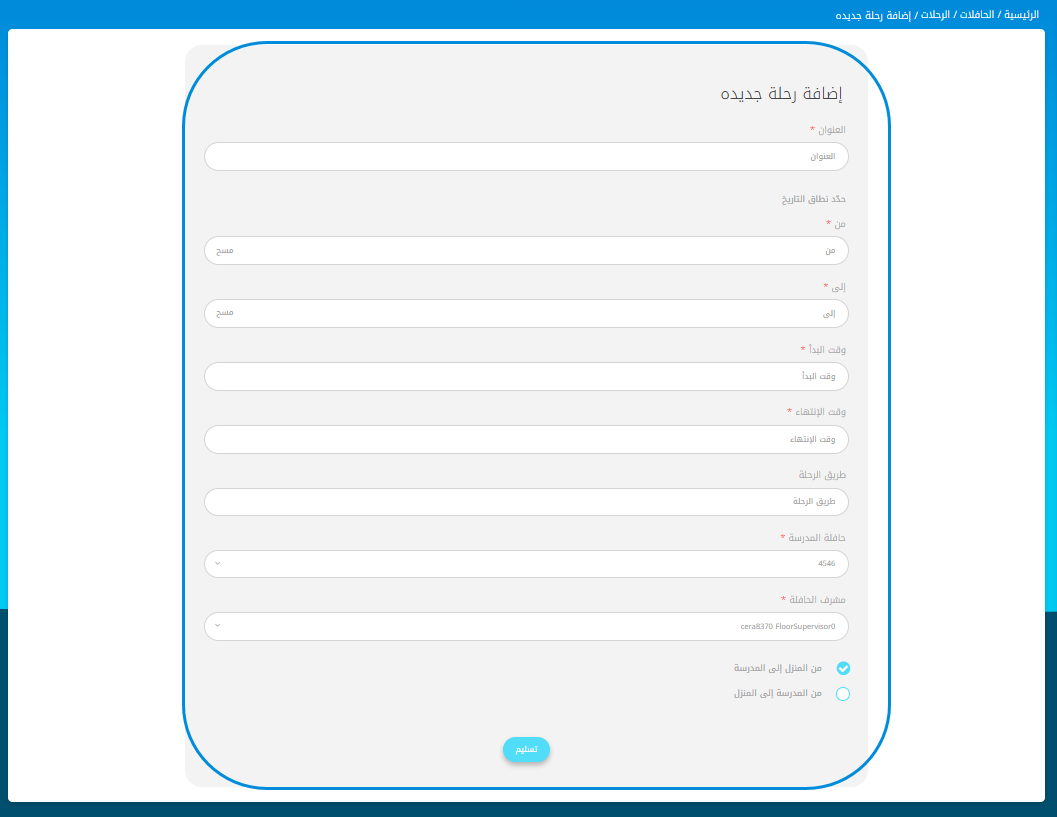
لإضافة الطلاب إلى رحلات الحافلات: #
- انقر علامة التبويب تتبع الحافلات من القائمة الرئيسية.
- انقر زر الرحلات.
- انقر زر قائمة الطلاب من عمود الإجراء في الجدول.
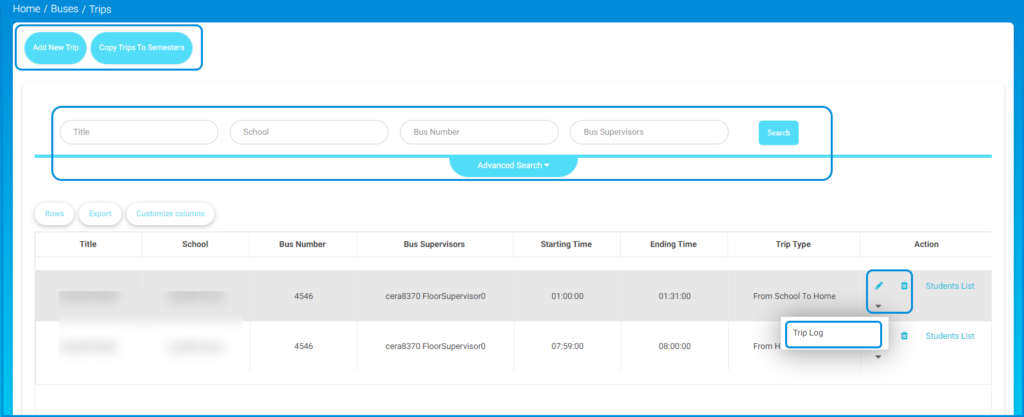
- انقر الزر إضافة طلاب.
- حدد الطلاب الذين ترغب بإضافتهم لهذه الرحلة.
- انقر الزر إضافة.
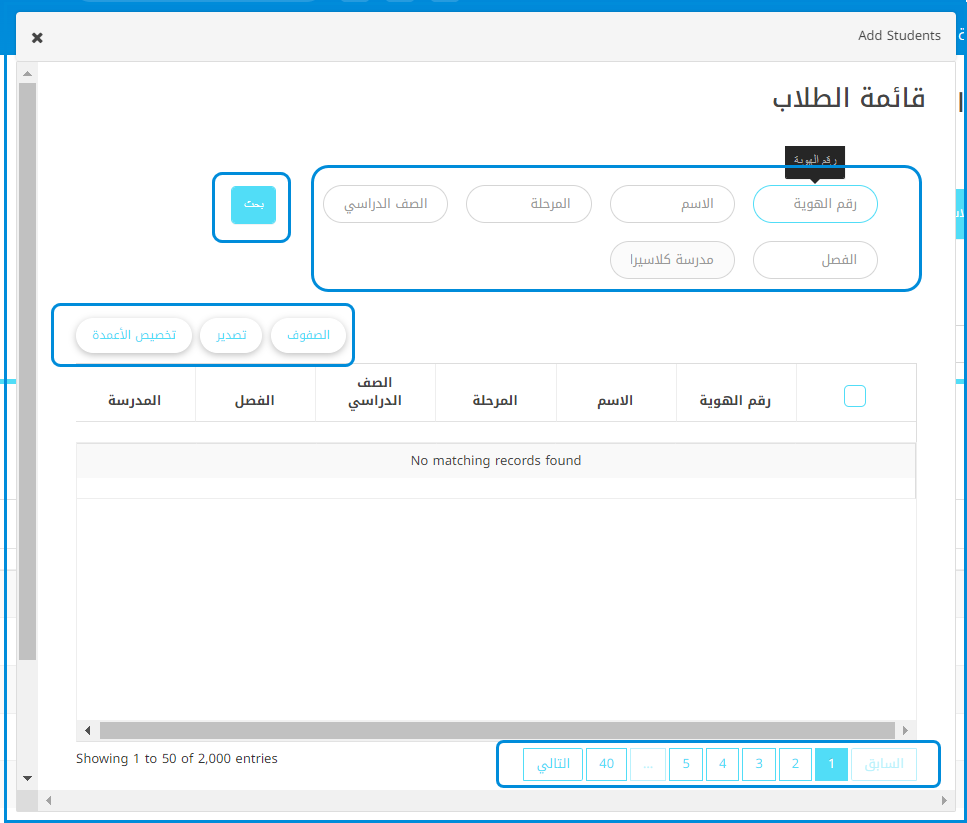
لعرض مشرفي الحافلات: #
- انقر علامة التبويب تتبع الحافلات من القائمة الرئيسية.
- انقر مشرفي الحافلات.
- انقر على السهم في عمود "الإجراء" بجانب المشرف الذي تريده.
- انقر على زر قائمة الرحلات.
- يمكنك الآن عرض جميع الرحلات المخصصة للمشرف المحمحدد.
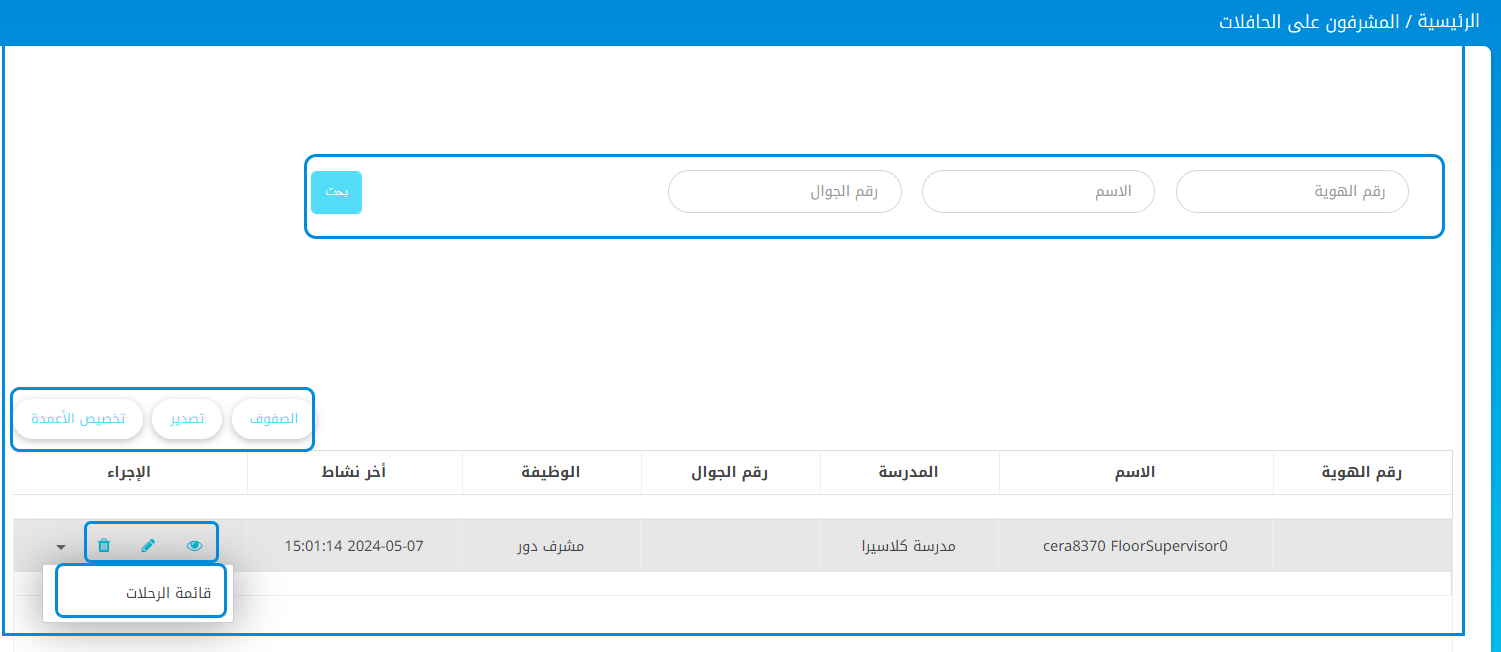
لعرض بطاقات الحافلات: #
- انقر علامة التبويب تتبع الحافلات من القائمة الرئيسية.
- انقر بطاقات الحافلات.
- تظهر كل بطاقات الحافلات لهذه الرحلة لكل الطلبة.
- يمكنك البحث عن البطاقة التي ترغب بالبحث عنها من خلال اسم الطالب، رقم التعريف، أو من خلال الصف أو الفصل.